विज्ञापन
हटाने योग्य USB संग्रहण से एक पीसी से दूसरे में डेटा ट्रांसफर करना सरल हो जाता है, लेकिन यदि आप कंप्यूटर का उपयोग नहीं कर रहे हैं, तो यह स्वचालित रूप से माउंट नहीं होगा। डिवाइस जब आप इसे प्लग इन करते हैं, तो आपको यह पता लगने की संभावना है कि यूएसबी ड्राइव से और उसके पास डेटा ले जाना मुश्किल है, अगर असंभव नहीं है, बिना अधिकार के आदेशों।
वैकल्पिक रूप से, आपको एसडी कार्ड के साथ एक समान समस्या हो सकती है।
आइए समस्याओं पर एक नज़र डालें - और उनके समाधान - आसपास के यूएसबी डिवाइस और एसडी कार्ड लोकप्रिय डिस्ट्रोस (हम उबंटू का उपयोग कर रहे हैं) और कम व्यापक रूप से उपयोग किए जाने वाले डिस्ट्रोस, जैसे रास्पबेरी पाई रास्पियन जेसी ऑपरेटिंग सिस्टम 5 तरीके नई रास्पियन जेसी रास्पबेरी पाई का उपयोग करने के लिए भी आसान बनाता हैजुलाई में डेबियन जेसी की रिहाई के बाद, रास्पबेरी पाई समुदाय को "मूल" डिस्ट्रो पर आधारित रास्पियन संस्करण की एक नई रिलीज के साथ आशीर्वाद दिया गया है। अधिक पढ़ें .
परिपक्व लिनक्स डिस्ट्रोस के साथ USB फ्लैश उपकरणों का उपयोग करना
जब हम एक यूएसबी डिवाइस कनेक्ट करना चाहते हैं, तो सबसे लंबे समय तक चलने वाले, परिपक्व लिनक्स वितरण में देखा जा सकता है, जो कि एक बढ़ाया, उपयोगकर्ता-केंद्रित अनुभव को ध्यान में रखते हुए बनाया गया है। आमतौर पर, ये वितरण हैं जो विंडोज और ओएस एक्स के विकल्प के रूप में प्रस्तुत किए जाते हैं, जैसे कि उबंटू।
यहां, USB फ्लैश डिवाइस को कनेक्ट करने का मतलब है कि इसे प्लग इन करना।
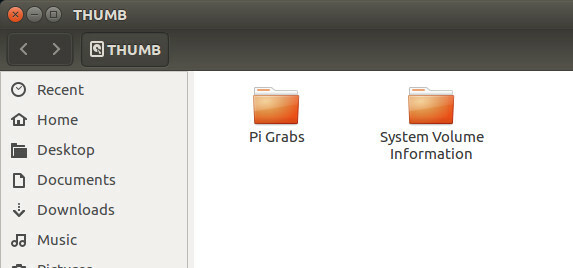
एक बार जब आप ऐसा कर लेते हैं, तो एक विंडो दिखाई देगी, जो ड्राइव की सामग्री को सूचीबद्ध करेगी, जिसे आप तब आवश्यकतानुसार ब्राउज़ कर सकते हैं।
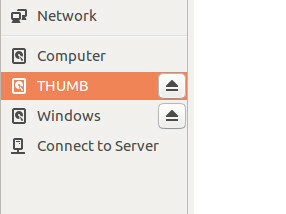
इस बीच, ड्राइव को सुरक्षित रूप से निकालना सरल है, और बेदखल बटन पर क्लिक करना उतना ही आसान है - सुरक्षित निष्कासन के लिए, निश्चित रूप से - और भौतिक रूप से डिवाइस को डिस्कनेक्ट करना।
एसडी कार्ड के बारे में क्या?
एसडी कार्ड के साथ भी यही सच है (सर्वोत्तम परिणामों के लिए, सुनिश्चित करें कि यह है एक विश्वसनीय निर्माता से एक उपकरण माइक्रोएसडी कार्ड खरीदते समय बचने की 5 गलतियाँमाइक्रोएसडी कार्ड खरीदना सरल लग सकता है, लेकिन यदि आप अपनी खरीद पर पछतावा नहीं करना चाहते हैं, तो यहां कुछ महत्वपूर्ण गलतियां हैं। अधिक पढ़ें ), हालांकि आप पा सकते हैं कि अगर कार्ड का उपयोग करता है एक्सफ़ैट फ़ाइल सिस्टम, यह स्वचालित रूप से माउंट नहीं किया जाएगा। आपको एक त्रुटि संदेश भी दिखाई दे सकता है। यदि ऐसा है, तो शायद यह इसलिए है क्योंकि आपके पास एक्सफ़ैट-यूटिल्स सॉफ़्टवेयर स्थापित नहीं है। यह आपके लिनक्स सिस्टम को एक्सफ़ैट स्टोरेज डिवाइस की सामग्री को पढ़ने में सक्षम बनाता है।

Ubuntu 14.04 या बाद में स्थापित करने के लिए, उपयोग करें
sudo apt-get Install exfat-fuse exfat-utils13.04 और इससे पहले के लिए, स्थापना के लिए एक ppa की आवश्यकता होती है:
sudo apt-add-repository ppa: relan / exfat। sudo apt-get update। sudo apt-get install फ़्यूज़-एक्सफ़ैटजब आप अपना एसडी कार्ड (शायद आपके डिजिटल कैमरे के साथ उपयोग किया जाने वाला उपकरण) डालते हैं, तो एक्सफ़ैट समर्थन स्थापित होने के साथ, आपको संकेत दिया जाएगा कि आप कैसे आगे बढ़ना चाहते हैं। सुविधा के लिए, मुझे डिवाइस को फ़ाइल प्रबंधक में खोलना पसंद है।
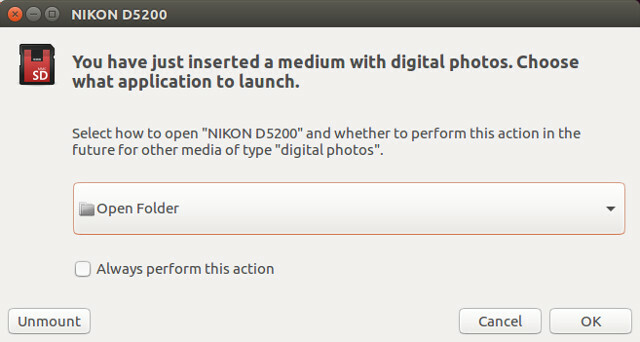
इसी तरह, यदि आपको NTFS फ़ाइल तालिका का उपयोग करके डिवाइस को बढ़ते हुए कठिनाई हो रही है (कुछ इस फाइल सिस्टम को पसंद करते हैं NTFS के लिए अपने FAT32 ड्राइव को कैसे सुधारें - और इसे करने के फायदेआप इसे नहीं जान सकते, लेकिन अपने ड्राइव के लिए सही फाइल सिस्टम चुनना वास्तव में बहुत महत्वपूर्ण है। हालांकि सभी फाइल सिस्टम का मुख्य विचार समान है, लेकिन प्रत्येक पर कई फायदे और नुकसान हैं ... अधिक पढ़ें ), उपयोग
sudo apt-get install ntfs-3G... तो सामग्री को देखने के लिए पुनर्निवेश।
रास्पबेरी पाई पर बढ़ते ड्राइव
यदि आपका चयनित लिनक्स डिस्ट्रो स्वचालित रूप से बढ़ते यूएसबी ड्राइव का समर्थन नहीं करता है, तो आपको इसे मैन्युअल रूप से सेट करने की आवश्यकता होगी।
उदाहरण के लिए, यदि आप रास्पबेरी चलाने वाले रास्पबेरी पाई में यूएसबी ड्राइव डालते हैं, तो आप पाएंगे कि यह स्वचालित रूप से माउंट नहीं होता है। हालाँकि, ऐसा करने के लिए कोई अतिरिक्त सॉफ़्टवेयर की आवश्यकता नहीं है; आपको बस कुछ कमांड जोड़ने की जरूरत है!
डिवाइस डालने से शुरू करें। हाल के उपकरणों पर, आपके पास पर्याप्त स्पेयर स्लॉट होना चाहिए, लेकिन यदि नहीं, या यदि आप केवल दो यूएसबी स्लॉट (या यहां तक कि पुराने पीआई का उपयोग कर रहे हैं) सिर्फ एक के साथ एक पीरो रास्पबेरी पाई शून्य के साथ शुरू करनाचाहे आप सामने से चिपके हुए, या ऑनलाइन एक किट के साथ एक पत्रिका खरीदे, संभावना है कि अब आप $ 5 कंप्यूटर के गर्व के मालिक हैं: रास्पबेरी पाई जीरो। अधिक पढ़ें ), फिर एक संचालित यूएसबी हब की सिफारिश की जाती है।

क्या आप सम्मिलित होने पर डिवाइस को स्वचालित रूप से माउंट करने की इच्छा रखते हैं, कमांड के साथ डिवाइस के लिए अद्वितीय संदर्भ संख्या की जांच करें:
ls -l / dev / डिस्क / बाय-यूआईडी /8-अंकीय आईडी कोड को नोट करें जो / sda के लिए सूचीबद्ध है। आपको उन सभी USB संग्रहण उपकरणों के लिए ऐसा करने की आवश्यकता है जिन्हें आप कनेक्ट करने की योजना बनाते हैं, क्योंकि प्रत्येक का अपना UUID है।
अगला कदम एक माउंट पॉइंट बनाना है, जिसे आप एक फोल्डर बनाकर कर सकते हैं:
sudo mkdir / media / usb... तो पीआई उपयोगकर्ता को नियंत्रण में रखना (यदि आप नहीं हैं) डिफ़ॉल्ट उपयोगकर्ता नाम बदल दिया है आपका रास्पबेरी पाई सुरक्षित करना: पासवर्ड से लेकर फायरवॉल तकआपके रास्पबेरी पाई के डिफ़ॉल्ट उपयोगकर्ता नाम और पासवर्ड को खोजने के लिए कोई भी Google का उपयोग कर सकता है। घुसपैठियों को मौका न दें! अधिक पढ़ें , इसके बजाय इसका उपयोग करें):
sudo chown -R pi: pi / media / usbमैन्युअल रूप से बढ़ते हुए ड्राइव एक और एकल कमांड है:
सुडो माउंट / देव / sda1 / मीडिया / usb -o uid = pi, gid = piइस स्तर पर, आप / मीडिया / usb में फ़ाइलों को पढ़, लिख, हटा सकते हैं और स्थानांतरित कर सकते हैं, जो आप फ़ाइल प्रबंधक में पाएंगे। ध्यान दें कि उपरोक्त कमांड भी दर्ज की जा सकती है:
सुडो माउंट / देव / sda1 / मीडिया / यूएसबी... लेकिन इसका परिणाम आपको केवल sudo का उपयोग करके लिखना होगा, जो आदर्श नहीं है।
यदि आप ड्राइव को हटाने की इच्छा रखते हैं, तो आपका पाई चल रहा है, umount कमांड का उपयोग करें:
umount / मीडिया / यूएसबीध्यान दें कि सही कमांड हमें देता है umount, "अनमाउंट" नहीं। जब पाई बंद हो जाती है, तो आप ड्राइव को डिस्कनेक्ट कर सकते हैं। किसी भी उपकरण के लिए भी यही सच है।
रास्पबेरी पाई पर ऑटो-माउंट ड्राइव
मैन्युअल रूप से माउंट करना काफी उपयोगी है, लेकिन उपरोक्त में से अधिकांश के माध्यम से जाने से बचने के लिए, आप सम्मिलित होने पर स्वचालित रूप से माउंट करने के लिए ड्राइव सेट कर सकते हैं। याद रखें UUID को आपने नोट किया था? यह यहाँ काम आता है।
नैनो की तरह एक पाठ संपादक में fstab फ़ाइल खोलने से शुरू करें।
सुडो नैनो / आदि / fstabफ़ाइल के अंत में, यह पंक्ति जोड़ें:
UUID = [your_UUID] / मीडिया / USB vfat ऑटो, नोफ़ेल, noatime, उपयोगकर्ता, rw, uid = pi, gid = pi 0 0यह काम करने के लिए, आपको डिवाइस को पुनरारंभ करना होगा।
सुडो रीबूटजब तक आपने अपना UUID सम्मिलित नहीं किया है, तब तक एक बार (Ctrl + X को सहेजने और बाहर निकलने के लिए) सहेजे जाने के बाद, ड्राइव स्वचालित रूप से डाला गया होगा। याद रखें, अन्य ड्राइव के लिए, आपको प्रत्येक डिवाइस के UUID के साथ अतिरिक्त लाइनें जोड़ने की आवश्यकता होगी।
सुरक्षित रूप से एक ड्राइव को हटाने के लिए जिसे fstab फ़ाइल में जोड़ा गया है, का उपयोग करें
सूद umount / मीडिया / usbबढ़ते और USB डिवाइस निकालना: बहुत मुश्किल नहीं है
जब मैं पहली बार रास्पबियन में बढ़ते ड्राइव की समस्याओं पर आया, तो मुझे आश्चर्य हुआ कि यह वास्तव में एक मुद्दा था; रास्पियन जेसी एक ऐसा उपयोगी ऑपरेटिंग सिस्टम है जिसकी मुझे उम्मीद थी कि इसका एक स्वचालित सॉफ्टवेयर समाधान पहले से ही मौजूद होगा।
हालांकि, समाधान सीधा पर्याप्त है, और निश्चित रूप से डेबियन-आधारित ओएस उपयोगकर्ता की अपनी आवश्यकताओं के आधार पर स्वचालन की अनुमति देने के लिए पर्याप्त लचीला है।
क्या आपको उबंटू या रास्पियन में यूएसबी फ्लैश या एसडी कार्ड्स को चलाने में समस्याएं हैं? हमें इस बारे में बताओ।
ईसाई Cawley सुरक्षा, लिनक्स, DIY, प्रोग्रामिंग और टेक समझाया के लिए उप संपादक है। वह वास्तव में उपयोगी पॉडकास्ट का भी निर्माण करता है और डेस्कटॉप और सॉफ्टवेयर समर्थन में व्यापक अनुभव रखता है। लिनक्स प्रारूप पत्रिका के लिए एक योगदानकर्ता, ईसाई एक रास्पबेरी पाई टिंकरर, लेगो प्रेमी और रेट्रो गेमिंग प्रशंसक है।

